Verwenden eines externen Bildschirms mit deinem MacBook Pro
Du kannst einen externen Bildschirm, einen Projektor oder ein HDTV-Gerät mit deinem 14“ oder 16“ MacBook Pro verwenden. Die HDMI- und Thunderbolt-Anschlüsse deines MacBook Pro unterstützen die Videoausgabe. Du kannst bis zu zwei externe Displays mit bis zu 6K Auflösung bei 60 Hz (Apple M1 Pro) oder bis zu drei externe Displays mit bi zu 6K Auflösung und ein externes Display mit bis zu 4K Auflösung bei 60 Hz (Apple M1 Max) anschließen.
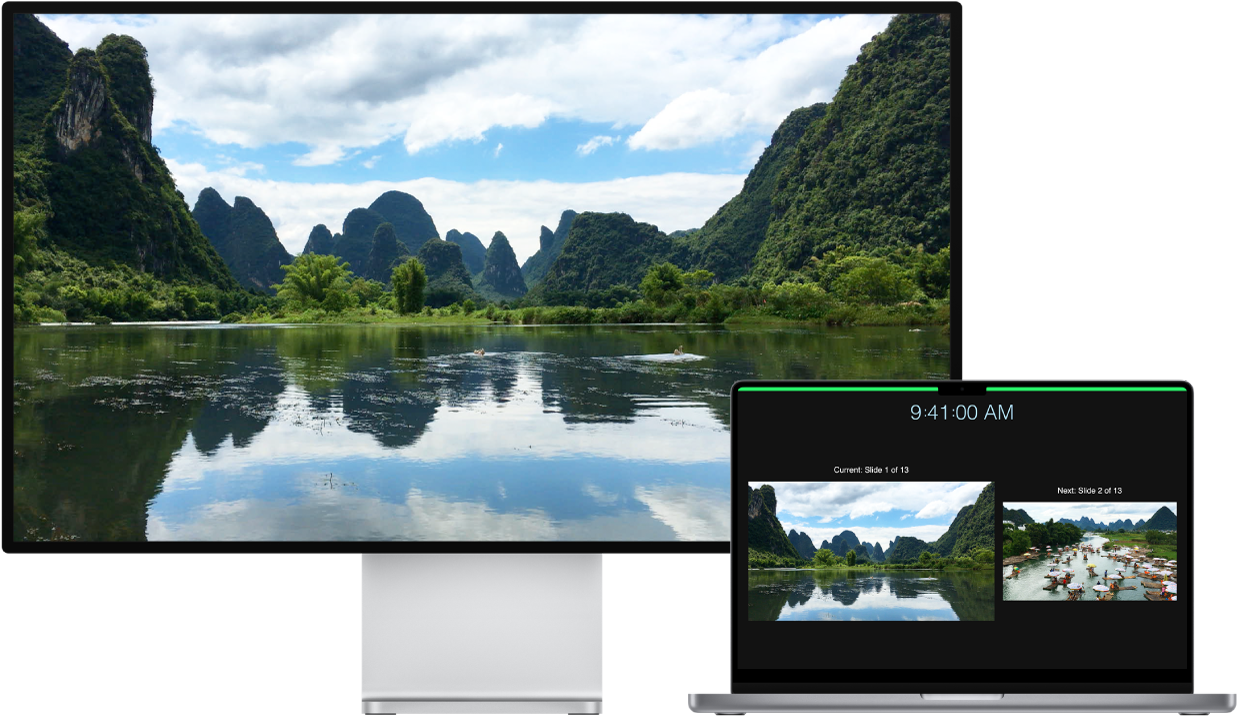
Du kannst ein externes Display, einen Projektor oder ein HDTV-Gerät mit deinem 13" MacBook Pro verwenden. Die Thunderbolt-Anschlüsse deines MacBook Pro unterstützen die Videoausgabe.
VGA-Monitor oder Projektor anschließen: Verwende einen USB-C-VGA-Multiport-Adapter zum Anschließen des Displays oder Projektors an einen Thunderbolt-Anschluss des MacBook Pro.
HDMI-Display oder HDTV-Gerät anschließen: Verbinde ein Kabel deines HDMI-Displays oder HDTVs direkt mit dem HDMI-Anschluss des 14“ oder 16“ MacBook Pro. Verwende einen USB-C-Digital-AV-Multiport-Adapter zum Anschließen des HDMI-Displays oder HDTV-Geräts an einen Thunderbolt /USB 4-Anschluss des 13" MacBook Pro.
USB-C-Display anschließen: Schließe das Display an einen Thunderbolt-Anschluss des MacBook Pro an.
Hinweis: Das MacBook Pro kann die volle 6K-Auflösung des Apple Pro Display XDR unterstützen. Weitere Informationen findest du im Abschnitt „Systemvoraussetzungen und kompatible Mac-Modelle“ des Apple Support-Artikels Apple Pro Display XDR einrichten und verwenden.
Wenn dein Display einen Anschlussstecker hat, der nicht in den gewünschten Anschluss passt, kannst du möglicherweise einen Adapter verwenden (separat verkauft). Besuche apple.com, deinen Apple Store vor Ort oder einen anderen Händler, um weitere Informationen über Produkte und Verfügbarkeit zu erhalten. Sieh in der Dokumentation des Displays nach oder wende dich an den Hersteller des Displays, um sicherzustellen, dass du das richtige Produkt wählst. Weitere Informationen findest du unter Adapter für die Anschlüsse am Mac oder iPad Pro.
Tipp: Wenn dein HDTV-Gerät mit einem Apple TV verbunden ist, kannst du deinen MacBook Pro-Bildschirm mithilfe von AirPlay auf dem des TV-Geräts mit bis zu 1080p HD spiegeln. Weitere Informationen hierzu findest du unter Verwenden von AirPlay auf deinem Mac.
Passe Displays an und ordne sie neue an. Verwende nach dem Anschluss eines externen Displays oder Projektors die Systemeinstellung „Displays“, um die Anordnung der Displays festzustellen, um die Bildschirmsynchronisierung ein- oder auszuschalten und um andere Anpassungen an Farbe, Auflösung und mehr vorzunehmen.
Fehlerbeseitigung. Wenn du nicht genau weißt, wie viele externe Displays dein MacBook Pro unterstützt, wähle „Über diesen Mac“ und sieh im Tab „Ressourcen“ nach. Wähle Menü „Apple“ ![]() > „Über diesen Mac“ > „Ressourcen“, klicke auf „Spezifikationen“ und suche die Option „Videounterstützung“ (unter Umständen musst du scrollen). Informationen zur Fehlerbehebung mit einem externen Display findest du unter Das externe Display wird nicht erkannt oder die Anzeige auf dem Mac ist unscharf.
> „Über diesen Mac“ > „Ressourcen“, klicke auf „Spezifikationen“ und suche die Option „Videounterstützung“ (unter Umständen musst du scrollen). Informationen zur Fehlerbehebung mit einem externen Display findest du unter Das externe Display wird nicht erkannt oder die Anzeige auf dem Mac ist unscharf.